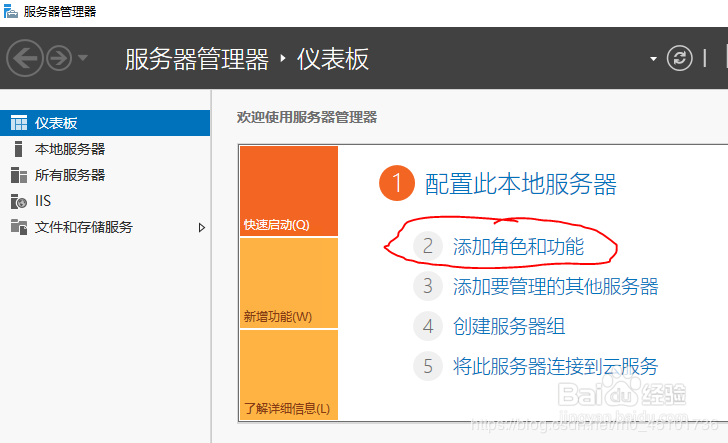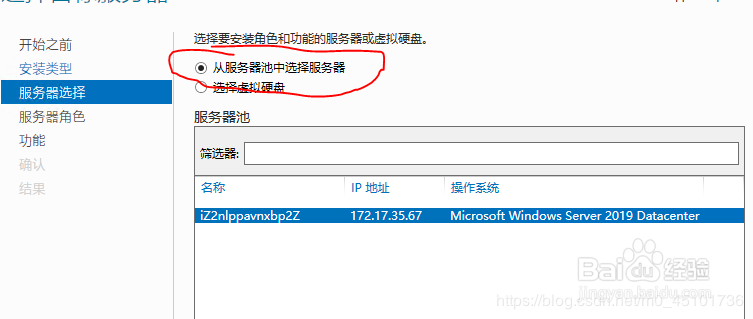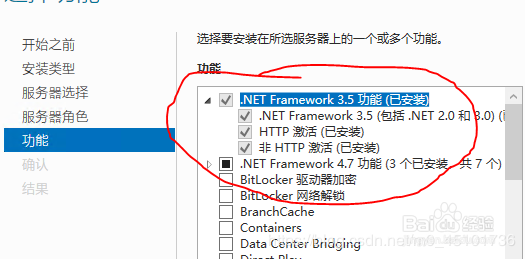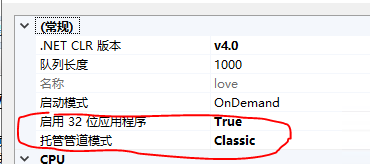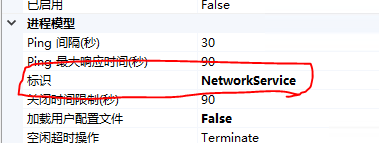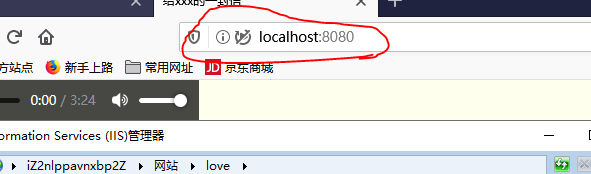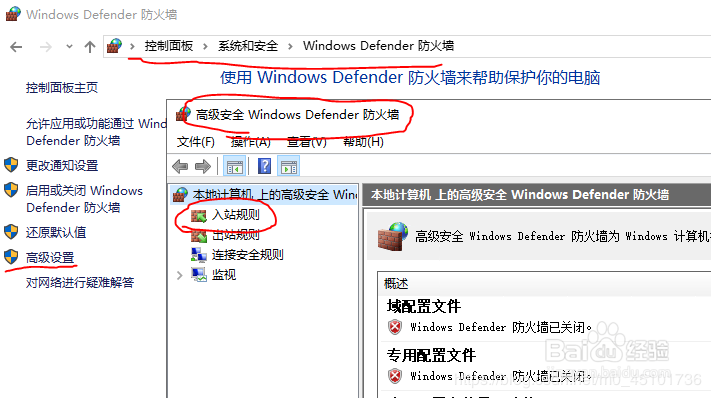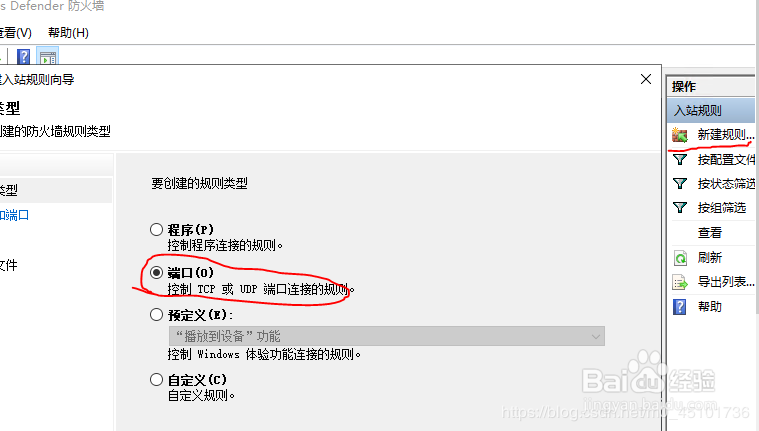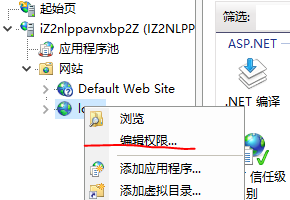win server 2019服务器的iis配置方法
1、首先远程连接到服务器
2、打开服务器管理器
3、添加角色和功能
4、选择从服务器池中选择服务器
5、服务器角色选择Web服务器(iis)
6、功能选择NET Framework3.5全选
7、在控制面板–>系统和安全–>管理和工具
8、找到Internet informati…即IIS并打开
9、填写信息,网站名称建议英文,物理路径即html的文件夹路悄钸碌灵径(IP地址也可以填自己服务器的私有IP,也可不填)
10、再去选择应用程序池选择新进建的网站,右击选择高级设置
11、更改成图片中的选择
12、更改成图片中的选择
13、重启网站
14、预览即可在服务器内部查看发布的网站以及链接
15、设置防火墙高级设置–>入站规则
16、选择端口
17、选择TCP,特定本地端口号填自己发布的网站的端口号
18、如果设置完应用程序池不可在服务器内部查看网站的话,进行网站权限的编辑
19、编辑权限–>安全–>编辑–>添加(everyone)–>给全部权限
声明:本网站引用、摘录或转载内容仅供网站访问者交流或参考,不代表本站立场,如存在版权或非法内容,请联系站长删除,联系邮箱:site.kefu@qq.com。
阅读量:33
阅读量:54
阅读量:55
阅读量:87
阅读量:25